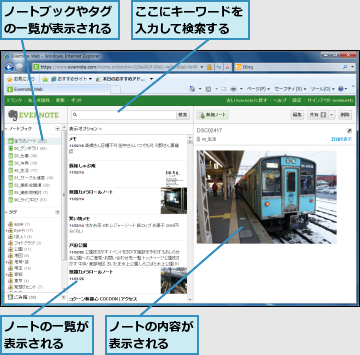1.ノートブックの公開を設定する
![レッスン31「共有元のユーザーから共有の招待メールを送る」の手順1〜2を参考に[共有ノートブックの設定]を表示しておく,[世界中と共有を開始]をクリック](/contents/054/img/img20110412103636090491.jpg)
2.公開の設定を行う
![公開のための設定項目が表示された,[並べ替え基準][並び順]でノートの並び順を設定できる,[公開URL]で公開時のURLの文字列を設定できる,[説明]にノートブックの説明を入力できる ,[送信]をクリック](/contents/054/img/img20110520190237034766.jpg)
3.ノートブックが公開された
![公開の設定が完了した,[公開URL]のURLをクリック,[共有を停止]をクリックすると公開を停止できる,[共有を編集]をクリックすると設定の変更ができる](/contents/054/img/img20110520190319042295.jpg)
4.公開されたノートブックを確認する
![ブラウザーが起動した,公開されたノートブックが表示された,内容を確認,[マイアカウントにリンク]をクリックするとアカウントにリンクできる](/contents/054/img/img20110520190353065926.jpg)
[ヒント]ノートをWebに公開して情報共有ができる
[世界中と情報を共有]をクリックすると、WebページとしてのURLが設定され、誰もがアクセス可能な形でノートブックが公開されます。もちろんノートの編集結果もリアルタイムに反映され、メンテナンスしやすいWeb作成ソフトのような感覚で、Evernoteが利用できるようになります。検索も可能なので、検索性の高いデータベースとしても魅力的です。
[ヒント]Evernoteの英語FAQも公開されている
Evernoteでは、公開ノートブックの機能を利用して、英語のFAQ(よくある質問)を提供しています。また、米Evernote社CEOのフィル・リービン氏は、来日時の食事を公開しています。
▼Evernoteの英語FAQ
http://www.evernote.com/pub/ensupport/faq
▼フィル・リービンCEOが公開しているノートブック
http://www.evernote.com/pub/chef/thethingsiate
[ヒント]公開ノートブックもアカウントにリンクできる
公開ノートブックも、共有ノートブックと同様にアカウントにリンクできます。Mac版ソフトで[共有]をクリック(すでにリンクした共有ノートブックがある場合は[共有]-[共有を設定]をクリック)すると、[ノートブックを共有してみよう]として、いくつかサンプルとなる公開ノートブックが紹介されています。これらをクリックすると、そのノートブックがアカウントにリンクされ、ソフト上で閲覧できるようになります。リンクしたノートブックから検索する場合は、対象となるノートブックをクリックして選択した状態で、キーワードを入力します。
[ヒント]Evernote Webがリニューアル
Evernote Webは、2011年3月にリニューアルされました。新しいEvernote WebはWindows/Mac版ソフトに近いユーザーインターフェースとなり、2011年2月現在のものよりも高速化が実現されています。